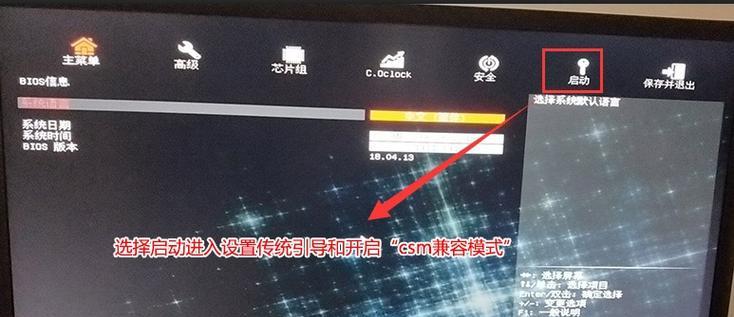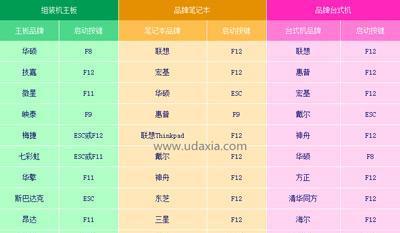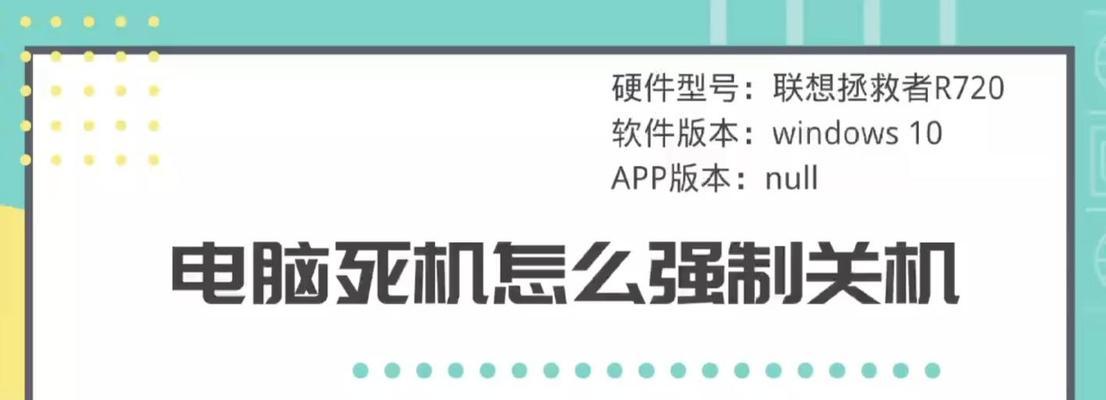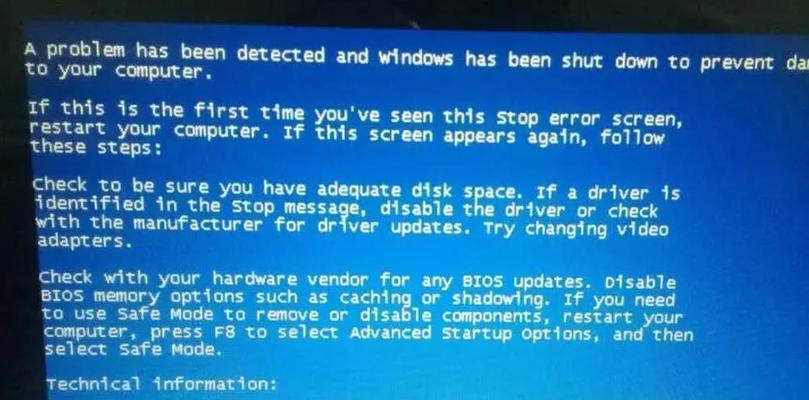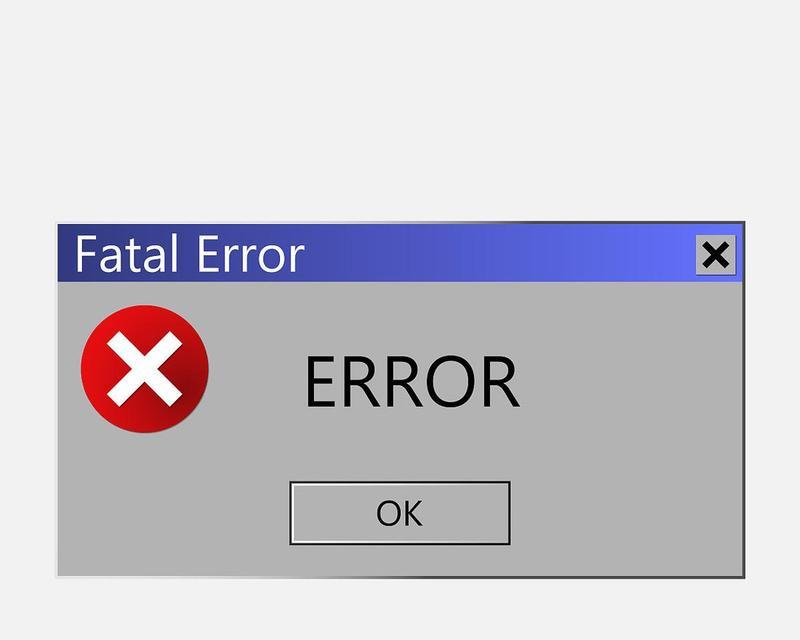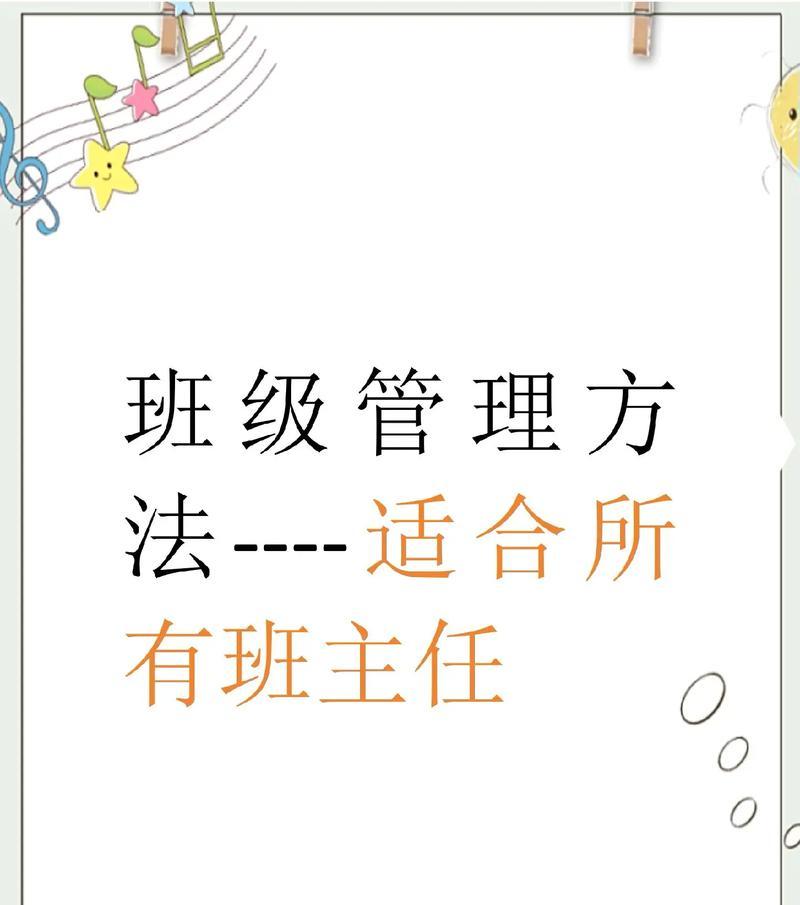在电脑使用过程中,我们可能会遇到需要重新安装系统的情况。而使用U盘来安装系统已经成为了一个非常常见且方便的方法。本文将以战神为例,为大家详细介绍如何使用U盘来装系统。
一选择合适的操作系统版本
在使用U盘安装系统前,首先需要选择适合自己电脑的操作系统版本。比如战神电脑通常使用Windows操作系统,可以根据自己的需求选择Windows7、Windows8.1、Windows10等版本。
二准备一个可用的U盘
为了安装系统,我们需要准备一枚可用的U盘。请确保该U盘容量足够大,建议至少16GB,并且没有重要数据。接下来,我们将会对U盘进行格式化操作,因此请提前备份好U盘中的重要数据。
三下载操作系统镜像文件
在安装系统之前,我们需要事先下载好相应的操作系统镜像文件。可以从官方网站或者第三方下载站点获取可信的操作系统镜像文件,确保文件完整且无毒。
四制作U盘启动盘
使用U盘安装系统需要将其制作成启动盘。我们可以使用第三方工具如Rufus或者UltraISO来制作。打开工具后,选择U盘以及下载好的操作系统镜像文件,按照提示进行操作即可制作出U盘启动盘。
五设置电脑开机项
在使用U盘安装系统之前,需要设置电脑的启动项,使其优先从U盘启动。具体方法为重启电脑,在开机过程中按下对应的启动项设置快捷键(通常是F2、F12、Del键等),进入BIOS设置界面,然后在"Boot"选项中将U盘移动至第一位。
六插入U盘并重启电脑
将制作好的U盘插入电脑的USB接口,并重启电脑。在重启过程中,系统会自动检测到U盘的存在,并开始从U盘启动。
七选择安装方式和目标磁盘
在启动过程中,会出现安装方式和目标磁盘选择界面。我们需要根据实际情况选择安装方式(新安装或者升级),以及确定要安装系统的目标磁盘。
八进行系统安装和设置
在选择了安装方式和目标磁盘后,系统会开始进行系统安装。这个过程可能会持续一段时间,等待安装完成后,系统会要求进行一系列设置,如选择语言、输入用户名等。
九等待系统安装完毕
在进行系统安装和设置后,我们只需要耐心等待系统自动完成剩余的安装过程。这个过程中,电脑可能会自动重启多次,请不要中断电源或者进行其他操作。
十进行系统初始化配置
在系统安装完毕后,系统会自动进行一些初始化配置。我们需要按照提示,设置网络连接、更新系统、安装驱动程序等。
十一登录并进行个人设置
在系统初始化配置完成后,我们需要进行个人设置。首先登录到系统中,然后根据个人喜好和需求,进行桌面背景、图标布局、系统主题、浏览器等设置。
十二安装常用软件
在系统安装完毕后,我们还需要根据个人需求安装一些常用软件,如办公软件、娱乐软件、防病毒软件等,以满足日常使用的需要。
十三备份系统和重要数据
在系统安装完成后,我们应该及时备份系统以及重要数据。可以使用系统自带的备份工具或者第三方工具,将系统和数据备份至外部存储设备,以防意外情况发生。
十四优化系统性能
为了让电脑运行更加流畅,我们可以进行一些系统性能优化。比如清理垃圾文件、优化启动项、安装磁盘清理软件等,以提升电脑整体性能和响应速度。
十五维护和更新系统
在系统安装完成后,我们还需要定期进行系统维护和更新。可以通过Windows自带的更新功能或者第三方工具来更新系统补丁、驱动程序等,以保持系统的稳定和安全。
通过本文的详细教程,我们了解了如何使用U盘来安装系统,并以战神为例进行了演示。使用U盘安装系统不仅方便快捷,而且可以在遇到系统问题或者需要重新安装系统时节省很多时间和精力。希望本文能够帮助到大家,让系统安装变得更加简单易行。